AS SSD Benchmark是一款专业的固态硬盘测试工具。测试固态硬盘久友下载站小编推荐AS SSD Benchmark。一款用于测试固态驱动器(SSD)性能的SSD测试工具。该工具包含六个全面测试和三个复制测试。全面的测试确定了SSD的顺序和随机读取/写入性能。这些测试不使用操作系统的缓存。顺序测试将测试1 GB文件的读写时间。 4K测试,它随机测试4K块的读写性能。 4K-64线程测试与4K测试的不同之处在于,它使用64个线程进行读写测试。此测试是SSD本机命令队列(NCQ)和IDE模式之间的区别,并且不支持NCQ和AHCI模式。额外的压缩测试可以测试专门为控制器设计的SSD的数据可压缩性。使用压缩来提高存储单元的性能和寿命非常重要!
软件特色:
复制测试:
创建在复制测试(菜单工具-复制基准)中创建以下测试文件夹:ISO(两个大文件),程序和游戏。使用操作系统的copy命令复制所有三个文件夹。此测试可启用缓存并实时显示SSD读写操作的性能。结果取决于所使用的Windows操作系统。
压缩测试:
测试速度取决于读写数据的可压缩性。此测试的目标是填充随机数据0。易于压缩数据0,而其他随机数据几乎不可压缩。
使用说明:
如何检查AHCI是否已启用以及4K是否与AS SSD BenchMark对齐?
(1)4K未对齐。如果显示31K不良,则表示未对齐4K。
(2)对齐4K。仍然查看上面第二行中的绿色小字,无论显示多少K,只要显示绿色字,就可以了,这表示4K已对齐,并且显示的KB的大小不需要纠结。只要是4KB的整数倍,就称为4K对齐。影响性能。
AHCI的对准直接进入设备管理器,以查看它是否更准确。右键单击win7-Properties-Device Manager-IDE ATA / ATAPI Controller下的“计算机(我的电脑)”。注意:接下来的四张图片来自SSD。
(1)开启时
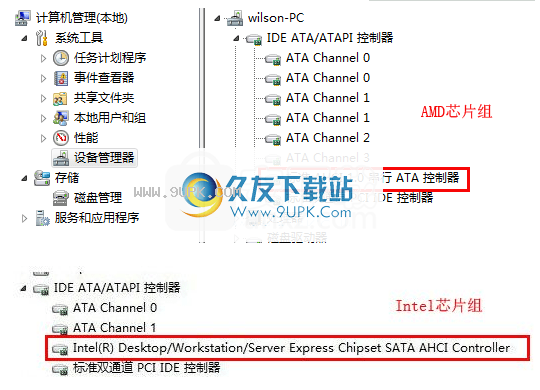
(2)未完全打开时
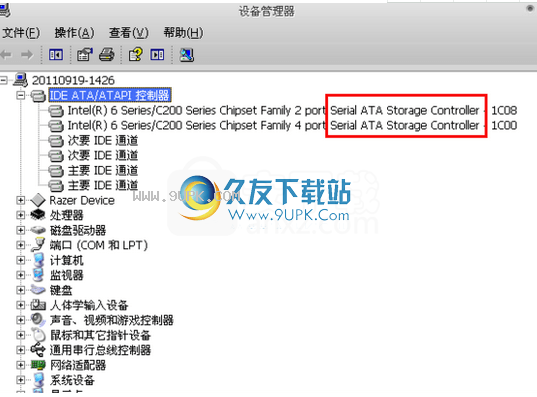
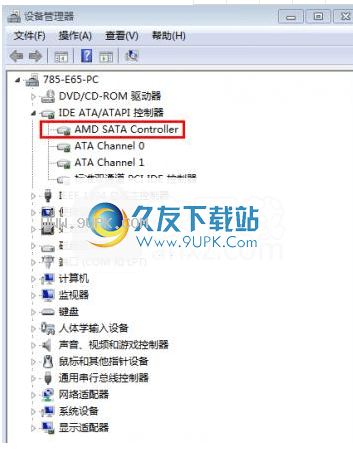
下面介绍几个AS SSDBenchMark的显示状态。
1.显示storahci-ok和msahci-ok。前者是Microsoft Win8附带的SSD驱动程序,后者是Microsoft Win7附带的驱动程序。通常建议使用此驱动程序,SSD运行点更稳定。此状态表明AHCI已打开。
2.显示iaStorA-OK或iaStor-OK。这实际上是英特尔的快速存储驱动程序。对于某些SSD,使用此驱动程序可能会导致SSD的4K运行得分下降到个位数。因此,当使用此驱动器SSD运行低分时,可以使用上面提到的Windows本机驱动程序。通常,AHCI已打开。有关详细信息,请参阅上面的IDE控制器的显示。
3.显示amd_sata-ok。此表示形式是AMD随附的磁盘驱动器。这并不一定意味着AHCI已打开。有关详细信息,请参阅上面的IDE控制器显示。还建议驱动程序更改为Windows附带的驱动程序。有关更改方法,请参阅楼上。
4.显示为asahci64-ok或mvs91xx-ok。代表非本机SATA3.0接口(最好使用本机SATA2.0,更稳定)。其中asahci64可能是ASMedia吉祥桥芯片,mvs91xx是marvell桥芯片。
5.显示智能
表示未启用AHCI或完全不支持AHCI。像早期的ICH7南桥板一样,如G31,G41。当然,相应地,SSD的运行分数也会更低。 (建议老朋友在购买SSD之前,必须先确认其主板是否支持ACHI。不使用ACHI的SSD会用掉一半)
6.显示为pciide-BAD
指示AHCI未打开。

7.显示为nvstor64-ok
表示使用NVIDIA芯片组的主板驱动程序。是否启用AHCI取决于IDE控制器的显示(根据经验,这主要是较旧的主板,许多不支持AHCI)
8.显示为服务正常
无法识别SSD型号,请确保已安装SSD驱动程序,然后尝试使用其他AS SSDBenchMark版本。
软件特征:
1.让您轻松测试固态驱动器的性能。
2.它还支持测试普通硬盘。
3.操作简单,打开软件界面,然后单击开始按钮进行测试。
4.允许您测试容量小于1MB的SSD硬盘驱动器的性能。
5.测试结果也可以显示图形。
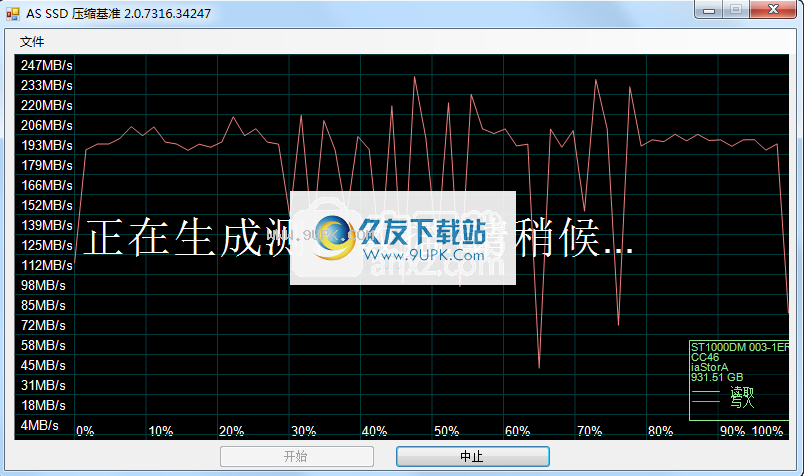


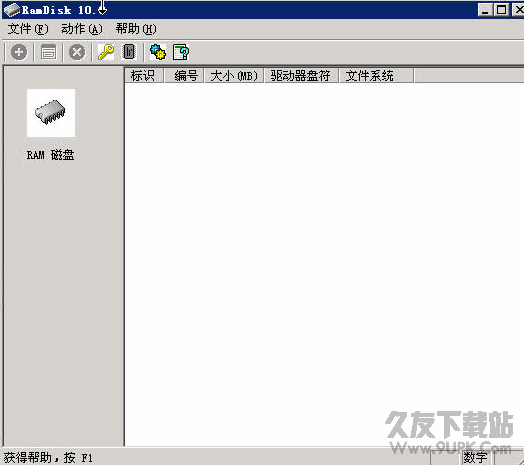

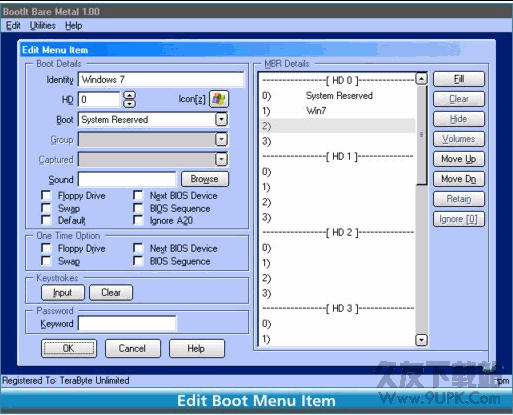

 墨香阅读
墨香阅读 洋葱免费小说阅读
洋葱免费小说阅读 搜狗免费小说极速版app
搜狗免费小说极速版app 有声小说安卓听书
有声小说安卓听书 唯围品书
唯围品书 南瓜看书APP
南瓜看书APP 小小追书漫画官方最新版
小小追书漫画官方最新版 追书大师免费版
追书大师免费版 得间免费小说app
得间免费小说app 得间小说app官方版
得间小说app官方版 九库阅读
九库阅读 火锅免费小说
火锅免费小说![库索族磁盘检测修复工具大师 1.0免安装版[磁盘检测修复器]](http://pic.9upk.com/soft/UploadPic/2015-6/20156811104337093.gif) 库索族磁盘检测修复工具大师一个支持超过136G硬盘的准确高速检测,最大可测试2000G,而且不需要主板支持,全物理访问,准确、可靠。遇坏道跨越时间比原1.6版缩短近一倍,内置的修复功能增加“手动修复”及“自动修复”...
库索族磁盘检测修复工具大师一个支持超过136G硬盘的准确高速检测,最大可测试2000G,而且不需要主板支持,全物理访问,准确、可靠。遇坏道跨越时间比原1.6版缩短近一倍,内置的修复功能增加“手动修复”及“自动修复”...  程祥软件Ghost是小编为大家带来的一款非常使用的ghost分区软件,软件操作简单、功能实用,是一款非常不错的软件,有需求的下载试试吧
程祥软件Ghost是小编为大家带来的一款非常使用的ghost分区软件,软件操作简单、功能实用,是一款非常不错的软件,有需求的下载试试吧
![磁盘容量计算器 1.0免安装版[磁盘容量计算程序]](http://pic.9upk.com/soft/UploadPic/2014-4/201442415221782944.gif) 磁盘容量计算器是一款磁盘容量计算软件,使用该软件能够对NTFS和FAT32两种模式的区分进行计算,软件内设的是1G的容量=1028M,需要的朋友可以试试~
磁盘容量计算器使用说明:
1、双击运行软件;
2、输入分区的G值;
3、...
磁盘容量计算器是一款磁盘容量计算软件,使用该软件能够对NTFS和FAT32两种模式的区分进行计算,软件内设的是1G的容量=1028M,需要的朋友可以试试~
磁盘容量计算器使用说明:
1、双击运行软件;
2、输入分区的G值;
3、... ![M3 RAW to FAT32 / NTFS Converter 3.6.0.0特别免安装版[驱动器修复工具]](http://pic.9upk.com/soft/UploadPic/2014-5/20145310532964651.gif) 驱动器修复软件(M3 RAW to FAT32 / NTFS Converter)修复无法访问硬盘驱动器,快速raw磁盘或原始文件系统修复和恢复无法访问驱动器由于文件系统错误包括 damged DBR 和 MFT,它将节省更多的时间,比从原始驱动...
驱动器修复软件(M3 RAW to FAT32 / NTFS Converter)修复无法访问硬盘驱动器,快速raw磁盘或原始文件系统修复和恢复无法访问驱动器由于文件系统错误包括 damged DBR 和 MFT,它将节省更多的时间,比从原始驱动... 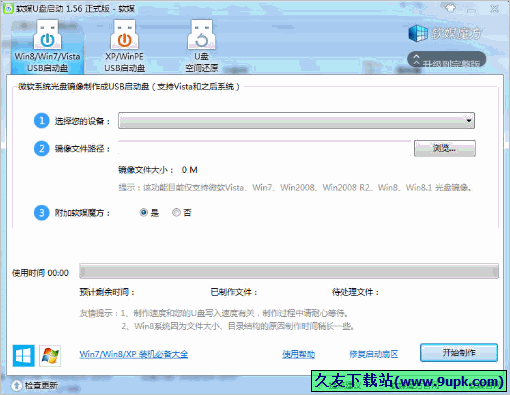 软媒U盘启动是软媒魔方电脑大师出品的U盘启动盘制作工具,支持Vista、Win7、Win8,甚至Win8.1,盘主要有3个部分,分别是制作系统启动盘、PE系统制作和U盘空间还原。大大提升了制作U盘启动盘的速度,让你可以更快、更稳...
软媒U盘启动是软媒魔方电脑大师出品的U盘启动盘制作工具,支持Vista、Win7、Win8,甚至Win8.1,盘主要有3个部分,分别是制作系统启动盘、PE系统制作和U盘空间还原。大大提升了制作U盘启动盘的速度,让你可以更快、更稳...  QQ2017
QQ2017 微信电脑版
微信电脑版 阿里旺旺
阿里旺旺 搜狗拼音
搜狗拼音 百度拼音
百度拼音 极品五笔
极品五笔 百度杀毒
百度杀毒 360杀毒
360杀毒 360安全卫士
360安全卫士 谷歌浏览器
谷歌浏览器 360浏览器
360浏览器 搜狗浏览器
搜狗浏览器 迅雷9
迅雷9 IDM下载器
IDM下载器 维棠flv
维棠flv 微软运行库
微软运行库 Winrar压缩
Winrar压缩 驱动精灵
驱动精灵